常用网络测试命令
- 格式:doc
- 大小:74.50 KB
- 文档页数:18

常用的三种网络测试命令
展开全文
在弹出【命令提示符】窗口中可以输入要执行的命令
1怎么查看电脑的 IP 地址
在【命令提示符】窗口中输入【ipconfig】,按回车键后会出现相关信息,IPv4后面对应的就是电脑本身的 IP 地址
2怎么测试设备网络是否是通的
在【命令提示符】窗口中输入“ping+空格+设备的IP 地址”,按回车键,会出相关提示。
如果网络是通的,会有返回值,如下图所示:
如果测试网络是不通的,是不会出现返回值的,如下图所示:
3怎么测试设备端口是否是通的
在【命令提示符】窗口中输入“telnet+空格+设备的域名/外网的IP 地址+空格+端口号”,按回车键。
如果端口是通的,会重新弹出一个窗口,里面会有光标闪烁,如下图所示
如果是不通的,会有相应的提示,如下图所示
温馨提示--如果出现“telnet 不是内部或外部命令”时,是因为没有开启 telnet功能
解决方案:进入电脑控制面板-程序
在程序和功能下面选中“打开或关闭 Windows 功能“
把“Telnet 服务器”和“Telnet 客户端”两项打勾,点击确定
拓展知识:测试端口是否通的另一种方法
百度端口扫描,选择站长工具
在上面一栏中输入外网IP 或域名,下面输入对应的端口号,如果多个端口,中间用“,”隔开,点击开始扫描,下面会显示状态,如果关闭,则端口不通,如果开放,则端口通。
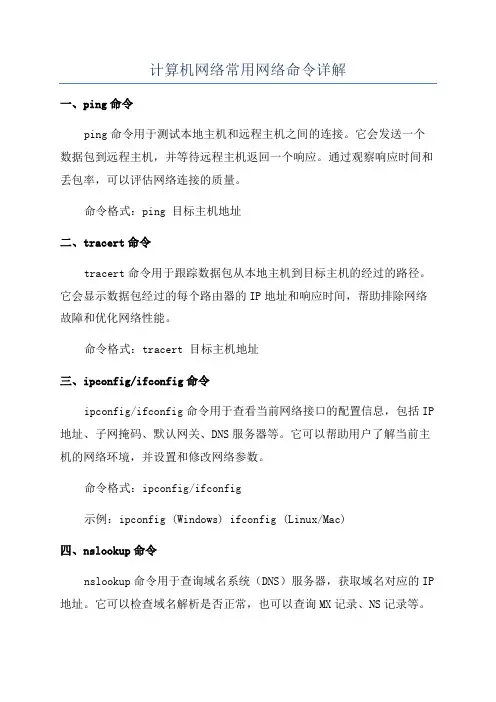
计算机网络常用网络命令详解一、ping命令ping命令用于测试本地主机和远程主机之间的连接。
它会发送一个数据包到远程主机,并等待远程主机返回一个响应。
通过观察响应时间和丢包率,可以评估网络连接的质量。
命令格式:ping 目标主机地址二、tracert命令tracert命令用于跟踪数据包从本地主机到目标主机的经过的路径。
它会显示数据包经过的每个路由器的IP地址和响应时间,帮助排除网络故障和优化网络性能。
命令格式:tracert 目标主机地址三、ipconfig/ifconfig命令ipconfig/ifconfig命令用于查看当前网络接口的配置信息,包括IP 地址、子网掩码、默认网关、DNS服务器等。
它可以帮助用户了解当前主机的网络环境,并设置和修改网络参数。
命令格式:ipconfig/ifconfig示例:ipconfig (Windows) ifconfig (Linux/Mac)四、nslookup命令nslookup命令用于查询域名系统(DNS)服务器,获取域名对应的IP 地址。
它可以检查域名解析是否正常,也可以查询MX记录、NS记录等。
命令格式:nslookup 域名五、netstat命令netstat命令用于显示当前网络连接状态和统计信息。
它可以查看本地主机的开放端口、连接状态、进程ID等详细信息,帮助用户检测网络攻击和解决网络问题。
命令格式:netstat -a示例:netstat -a六、telnet命令telnet命令用于通过远程主机的Telnet服务进行远程登录。
它可以建立一个虚拟终端,以文本形式和远程主机进行交互,执行远程命令和管理远程主机。
命令格式:telnet 远程主机地址示例:telnet 192.168.0.1七、ftp命令命令格式:ftp 远程主机地址八、wget命令命令格式:wget 文件URL九、ssh命令ssh命令用于通过SSH协议进行远程登录和执行命令。
它提供了更安全的远程访问方式,支持加密和身份验证。
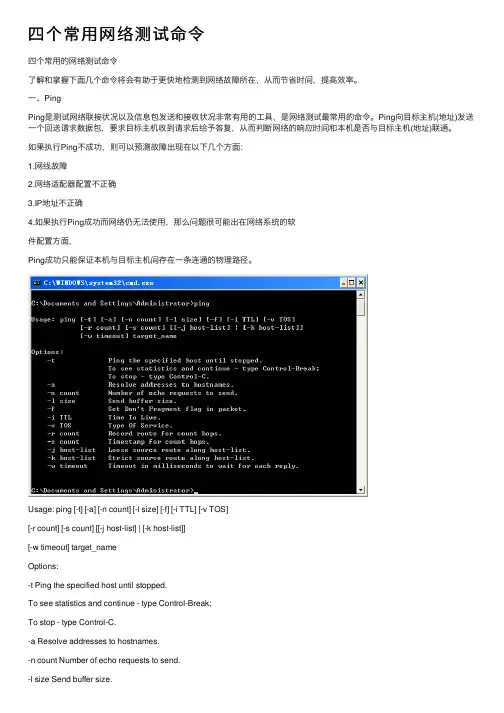
四个常⽤⽹络测试命令四个常⽤的⽹络测试命令了解和掌握下⾯⼏个命令将会有助于更快地检测到⽹络故障所在,从⽽节省时间,提⾼效率。
⼀、PingPing是测试⽹络联接状况以及信息包发送和接收状况⾮常有⽤的⼯具,是⽹络测试最常⽤的命令。
Ping向⽬标主机(地址)发送⼀个回送请求数据包,要求⽬标主机收到请求后给予答复,从⽽判断⽹络的响应时间和本机是否与⽬标主机(地址)联通。
如果执⾏Ping不成功,则可以预测故障出现在以下⼏个⽅⾯:1.⽹线故障2.⽹络适配器配置不正确3.IP地址不正确4.如果执⾏Ping成功⽽⽹络仍⽆法使⽤,那么问题很可能出在⽹络系统的软件配置⽅⾯,Ping成功只能保证本机与⽬标主机间存在⼀条连通的物理路径。
Usage: ping [-t] [-a] [-n count] [-l size] [-f] [-i TTL] [-v TOS][-r count] [-s count] [[-j host-list] | [-k host-list]][-w timeout] target_nameOptions:-t Ping the specified host until stopped.To see statistics and continue - type Control-Break;To stop - type Control-C.-a Resolve addresses to hostnames.-n count Number of echo requests to send.-l size Send buffer size.-f Set Don't Fragment flag in packet.-i TTL Time To Live.-v TOS Type Of Service.-r count Record route for count hops.-s count Timestamp for count hops.-j host-list Loose source route along host-list.-k host-list Strict source route along host-list.-w timeout Timeout in milliseconds to wait for each reply.命令格式:ping IP地址或主机名 [-t] [-a] [-n count] [-l size] 参数含义:-t 不停地向⽬标主机发送数据;-a 以IP地址格式来显⽰⽬标主机的⽹络地址;-n count 指定要Ping多少次,具体次数由count来指定;-l size 指定发送到⽬标主机的数据包的⼤⼩。
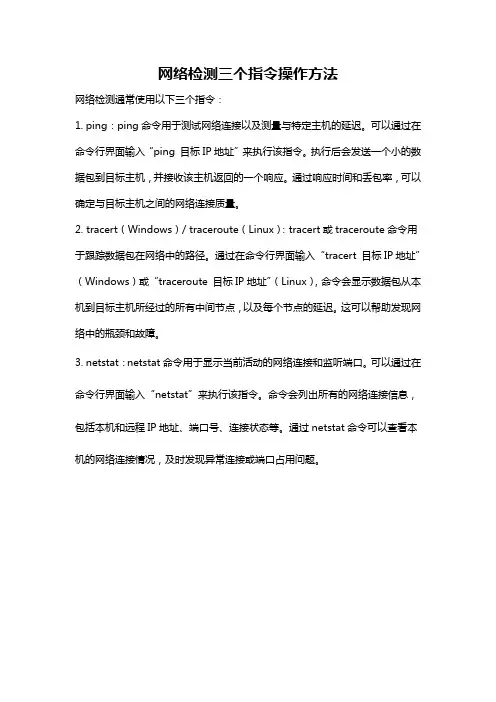
网络检测三个指令操作方法
网络检测通常使用以下三个指令:
1. ping:ping命令用于测试网络连接以及测量与特定主机的延迟。
可以通过在命令行界面输入“ping 目标IP地址”来执行该指令。
执行后会发送一个小的数据包到目标主机,并接收该主机返回的一个响应。
通过响应时间和丢包率,可以确定与目标主机之间的网络连接质量。
2. tracert(Windows)/ traceroute(Linux):tracert或traceroute命令用于跟踪数据包在网络中的路径。
通过在命令行界面输入“tracert 目标IP地址”(Windows)或“traceroute 目标IP地址”(Linux),命令会显示数据包从本机到目标主机所经过的所有中间节点,以及每个节点的延迟。
这可以帮助发现网络中的瓶颈和故障。
3. netstat:netstat命令用于显示当前活动的网络连接和监听端口。
可以通过在命令行界面输入“netstat”来执行该指令。
命令会列出所有的网络连接信息,包括本机和远程IP地址、端口号、连接状态等。
通过netstat命令可以查看本机的网络连接情况,及时发现异常连接或端口占用问题。
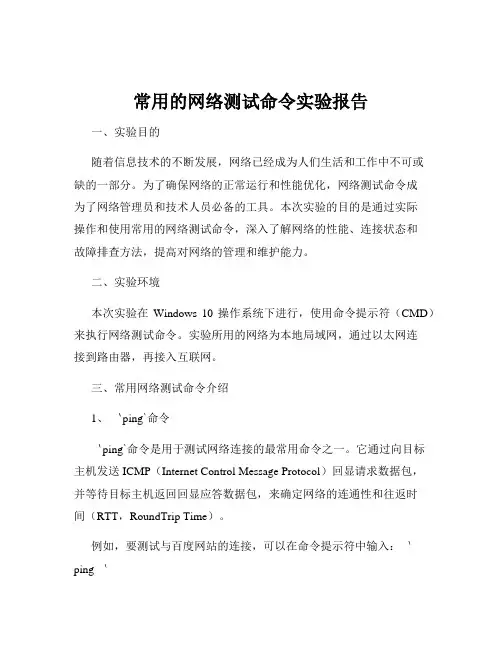
常用的网络测试命令实验报告一、实验目的随着信息技术的不断发展,网络已经成为人们生活和工作中不可或缺的一部分。
为了确保网络的正常运行和性能优化,网络测试命令成为了网络管理员和技术人员必备的工具。
本次实验的目的是通过实际操作和使用常用的网络测试命令,深入了解网络的性能、连接状态和故障排查方法,提高对网络的管理和维护能力。
二、实验环境本次实验在Windows 10 操作系统下进行,使用命令提示符(CMD)来执行网络测试命令。
实验所用的网络为本地局域网,通过以太网连接到路由器,再接入互联网。
三、常用网络测试命令介绍1、`ping`命令`ping`命令是用于测试网络连接的最常用命令之一。
它通过向目标主机发送 ICMP(Internet Control Message Protocol)回显请求数据包,并等待目标主机返回回显应答数据包,来确定网络的连通性和往返时间(RTT,RoundTrip Time)。
例如,要测试与百度网站的连接,可以在命令提示符中输入:`ping `2、`tracert`命令`Tracert`(跟踪路由)命令用于确定数据包从源主机到目标主机所经过的路径,并显示每个跃点的延迟和 IP 地址。
比如,要跟踪到腾讯网站的路由路径,可以输入:`tracert `3、`ipconfig`命令`ipconfig`命令用于显示当前计算机的网络配置信息,包括IP 地址、子网掩码、默认网关等。
执行`ipconfig`命令可以快速查看本地网络连接的基本信息。
4、`netstat`命令`Netstat`命令用于显示网络连接、路由表、接口统计等信息。
它可以帮助了解当前计算机与网络的通信状态。
例如,输入`netstat a`可以显示所有的连接和监听端口。
四、实验步骤及结果分析1、`ping`命令测试(1)首先,对本地网关进行`ping`测试,以确定本地网络连接是否正常。
输入命令`ping 19216811`(假设本地网关地址为 19216811),得到的结果显示平均往返时间较小,且没有丢包现象,说明本地网络连接正常。
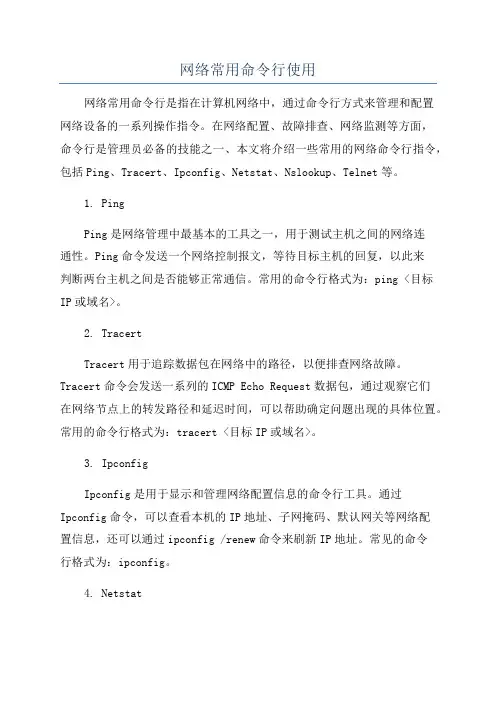
网络常用命令行使用网络常用命令行是指在计算机网络中,通过命令行方式来管理和配置网络设备的一系列操作指令。
在网络配置、故障排查、网络监测等方面,命令行是管理员必备的技能之一、本文将介绍一些常用的网络命令行指令,包括Ping、Tracert、Ipconfig、Netstat、Nslookup、Telnet等。
1. PingPing是网络管理中最基本的工具之一,用于测试主机之间的网络连通性。
Ping命令发送一个网络控制报文,等待目标主机的回复,以此来判断两台主机之间是否能够正常通信。
常用的命令行格式为:ping <目标IP或域名>。
2. TracertTracert用于追踪数据包在网络中的路径,以便排查网络故障。
Tracert命令会发送一系列的ICMP Echo Request数据包,通过观察它们在网络节点上的转发路径和延迟时间,可以帮助确定问题出现的具体位置。
常用的命令行格式为:tracert <目标IP或域名>。
3. IpconfigIpconfig是用于显示和管理网络配置信息的命令行工具。
通过Ipconfig命令,可以查看本机的IP地址、子网掩码、默认网关等网络配置信息,还可以通过ipconfig /renew命令来刷新IP地址。
常见的命令行格式为:ipconfig。
4. NetstatNetstat用于显示当前网络连接状态和统计信息。
通过Netstat命令,可以查看本机的网络连接情况,包括TCP连接、UDP连接、监听端口以及网络接口的统计信息等。
常见的命令行格式为:netstat [-a] [-n] [-o] [-b]。
5. NslookupNslookup是一种用于查询域名解析信息的命令行工具。
通过Nslookup命令,可以查找域名对应的IP地址、反向解析IP地址对应的域名,还可以查询域名服务器的详细信息等。
常见的命令行格式为:nslookup <域名>。
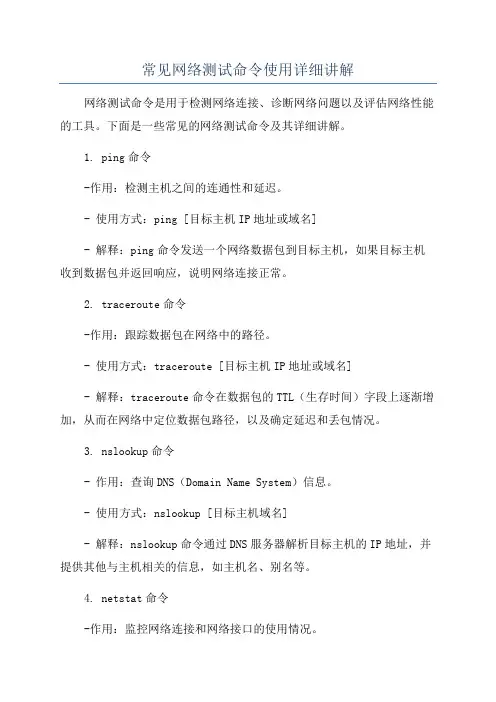
常见网络测试命令使用详细讲解网络测试命令是用于检测网络连接、诊断网络问题以及评估网络性能的工具。
下面是一些常见的网络测试命令及其详细讲解。
1. ping命令-作用:检测主机之间的连通性和延迟。
- 使用方式:ping [目标主机IP地址或域名]- 解释:ping命令发送一个网络数据包到目标主机,如果目标主机收到数据包并返回响应,说明网络连接正常。
2. traceroute命令-作用:跟踪数据包在网络中的路径。
- 使用方式:traceroute [目标主机IP地址或域名]- 解释:traceroute命令在数据包的TTL(生存时间)字段上逐渐增加,从而在网络中定位数据包路径,以及确定延迟和丢包情况。
3. nslookup命令- 作用:查询DNS(Domain Name System)信息。
- 使用方式:nslookup [目标主机域名]- 解释:nslookup命令通过DNS服务器解析目标主机的IP地址,并提供其他与主机相关的信息,如主机名、别名等。
4. netstat命令-作用:监控网络连接和网络接口的使用情况。
- 使用方式:netstat [选项]- 示例:netstat -a- 解释:netstat命令显示当前网络连接的状态、本地和远程主机的IP地址和端口号等信息。
5. ifconfig命令-作用:配置和显示网络接口信息。
- 使用方式:ifconfig [网络接口名称] [选项]- 示例:ifconfig eth0- 解释:ifconfig命令显示指定网络接口的配置信息,如IP地址、子网掩码、MAC地址等。
6. iperf命令-作用:评估网络性能和带宽。
- 使用方式:iperf [选项]- 示例:iperf -s- 解释:iperf命令通过在两个主机之间传输数据来测试网络带宽,其中一个主机作为服务器端 (-s),另一个作为客户端。
7. curl命令-作用:发送HTTP请求和接收HTTP响应。
- 使用方式:curl [选项] [URL]- 解释:curl命令发送HTTP HEAD请求到指定的URL,并显示服务器返回的HTTP响应头信息。
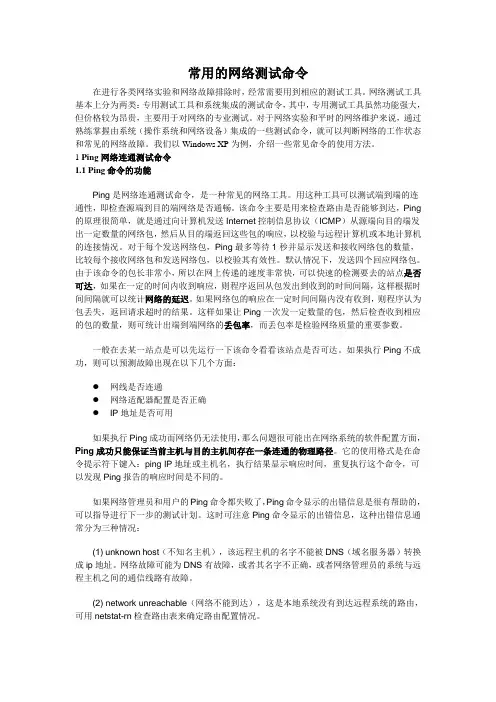
常用的网络测试命令在进行各类网络实验和网络故障排除时,经常需要用到相应的测试工具。
网络测试工具基本上分为两类:专用测试工具和系统集成的测试命令,其中,专用测试工具虽然功能强大,但价格较为昂贵,主要用于对网络的专业测试。
对于网络实验和平时的网络维护来说,通过熟练掌握由系统(操作系统和网络设备)集成的一些测试命令,就可以判断网络的工作状态和常见的网络故障。
我们以Windows XP为例,介绍一些常见命令的使用方法。
1 Ping网络连通测试命令1.1 Ping命令的功能Ping是网络连通测试命令,是一种常见的网络工具。
用这种工具可以测试端到端的连通性,即检查源端到目的端网络是否通畅。
该命令主要是用来检查路由是否能够到达,Ping 的原理很简单,就是通过向计算机发送Internet控制信息协议(ICMP)从源端向目的端发出一定数量的网络包,然后从目的端返回这些包的响应,以校验与远程计算机或本地计算机的连接情况。
对于每个发送网络包,Ping最多等待1秒并显示发送和接收网络包的数量,比较每个接收网络包和发送网络包,以校验其有效性。
默认情况下,发送四个回应网络包。
由于该命令的包长非常小,所以在网上传递的速度非常快,可以快速的检测要去的站点是否可达,如果在一定的时间内收到响应,则程序返回从包发出到收到的时间间隔,这样根据时间间隔就可以统计网络的延迟。
如果网络包的响应在一定时间间隔内没有收到,则程序认为包丢失,返回请求超时的结果。
这样如果让Ping一次发一定数量的包,然后检查收到相应的包的数量,则可统计出端到端网络的丢包率,而丢包率是检验网络质量的重要参数。
一般在去某一站点是可以先运行一下该命令看看该站点是否可达。
如果执行Ping不成功,则可以预测故障出现在以下几个方面:●网线是否连通●网络适配器配置是否正确●IP地址是否可用如果执行Ping成功而网络仍无法使用,那么问题很可能出在网络系统的软件配置方面,Ping成功只能保证当前主机与目的主机间存在一条连通的物理路径。
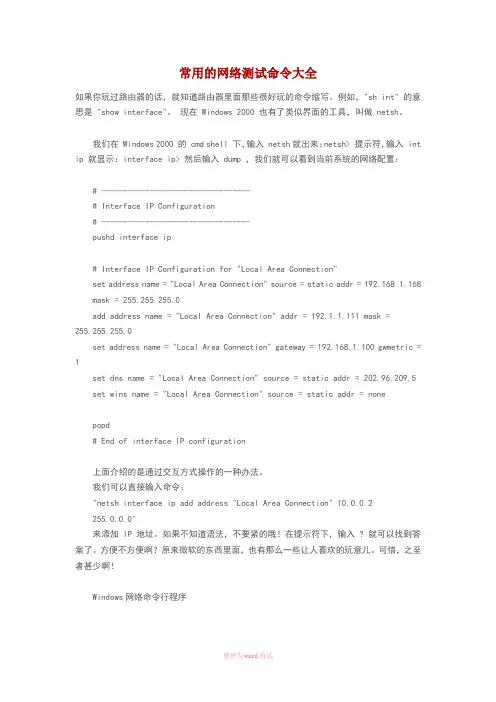
常用的网络测试命令大全如果你玩过路由器的话,就知道路由器里面那些很好玩的命令缩写。
例如,"sh int" 的意思是 "show interface"。
现在 Windows 2000 也有了类似界面的工具,叫做 netsh。
我们在 Windows 2000 的 cmd shell 下,输入 netsh就出来:netsh> 提示符,输入 int ip 就显示:interface ip> 然后输入 dump ,我们就可以看到当前系统的网络配置:# ----------------------------------# Interface IP Configuration# ----------------------------------pushd interface ip# Interface IP Configuration for "Local Area Connection"set address name = "Local Area Connection" source = static addr = 192.168.1.168 mask = 255.255.255.0add address name = "Local Area Connection" addr = 192.1.1.111 mask =255.255.255.0set address name = "Local Area Connection" gateway = 192.168.1.100 gwmetric = 1set dns name = "Local Area Connection" source = static addr = 202.96.209.5 set wins name = "Local Area Connection" source = static addr = nonepopd# End of interface IP configuration上面介绍的是通过交互方式操作的一种办法。
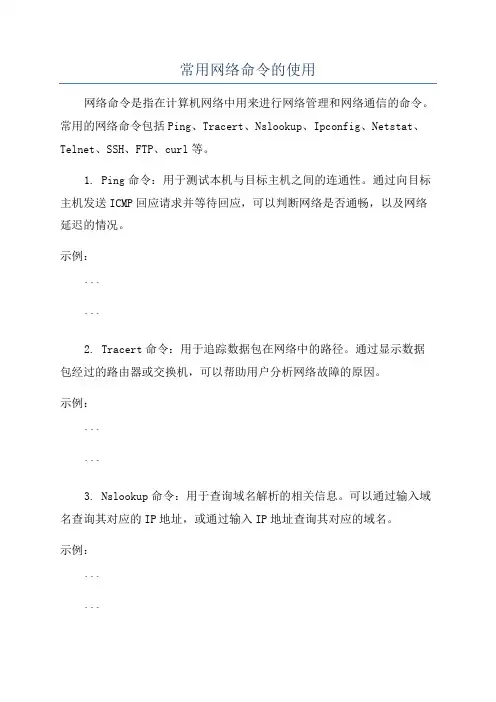
常用网络命令的使用网络命令是指在计算机网络中用来进行网络管理和网络通信的命令。
常用的网络命令包括Ping、Tracert、Nslookup、Ipconfig、Netstat、Telnet、SSH、FTP、curl等。
1. Ping命令:用于测试本机与目标主机之间的连通性。
通过向目标主机发送ICMP回应请求并等待回应,可以判断网络是否通畅,以及网络延迟的情况。
示例:``````2. Tracert命令:用于追踪数据包在网络中的路径。
通过显示数据包经过的路由器或交换机,可以帮助用户分析网络故障的原因。
示例:``````3. Nslookup命令:用于查询域名解析的相关信息。
可以通过输入域名查询其对应的IP地址,或通过输入IP地址查询其对应的域名。
示例:``````4. Ipconfig命令:用于查看和管理网络适配器的配置信息。
可以显示本机的IP地址、子网掩码、默认网关等网络参数。
示例:```ipconfig /all```5. Netstat命令:用于显示网络连接、路由表和网络接口等相关信息。
可以查看已经建立的网络连接、监听状态的端口等。
示例:```netstat -an```6. Telnet命令:用于使用TELNET协议连接远程主机。
可以通过输入telnet命令加上目标主机的IP地址或域名,实现与远程主机的命令行通信。
示例:``````7.SSH命令:用于使用SSH协议连接远程主机。
SSH协议是一种加密的网络协议,可以确保通信的安全性。
示例:``````示例:``````9. curl命令:用于发送HTTP请求并显示服务器的响应。
可以用来测试网站服务器的状态、获取网页内容等。
示例:``````以上是常用的网络命令及其示例。
这些命令在网络管理和故障排查中非常常用,熟练掌握它们可以帮助提高网络管理的效率。
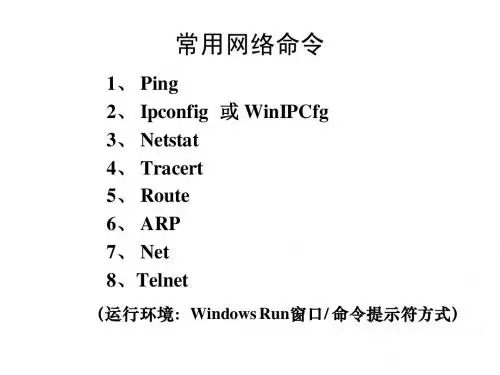
常用网络命令的使用在日常的网络使用中,我们经常需要使用一些网络命令来诊断和解决网络问题。
下面将介绍一些常用的网络命令及其使用方法。
1. ping命令:ping命令用于测试计算机之间的连通性。
它发送一个ICMP Echo请求消息到目标主机,并等待接收到对应的ICMP回应消息。
使用ping命令可以确定目标主机是否可达,以及通过测量往返时间(RTT)来评估网络延迟。
语法:ping <目标IP地址或域名>输出结果中会显示对应IP地址的主机的连通性和响应时间。
2. ipconfig命令:ipconfig命令用于查看和管理本地计算机的IP配置信息。
它可以显示当前计算机的IP地址、子网掩码、默认网关、DNS服务器等信息。
语法:ipconfig示例:ipconfig /all输出结果中会显示当前计算机的网卡信息以及相关的IP配置信息。
3. tracert命令:tracert命令用于跟踪数据包从本机到目标主机的路径。
它通过发送一系列的ICMP Echo请求,并记录每个中间节点的IP地址和往返时间,从而确定数据包在网络中的传输路径。
语法:tracert <目标IP地址或域名>输出结果中会显示从本机到目标主机经过的每个中间节点的IP地址以及响应时间。
4. netstat命令:netstat命令用于显示当前计算机的网络连接状态和相关统计信息。
它可以显示本机的所有网络连接、监听的端口、正在进行的数据传输等信息。
语法:netstat示例:netstat -ano输出结果中会显示当前计算机的所有网络连接、监听的端口号、连接状态、进程ID等信息。
5. nslookup命令:nslookup命令用于查询域名的DNS解析结果。
它可以查找给定域名的IP地址、反向解析IP地址的域名、查询域名的对应的邮件服务器等信息。
语法:nslookup <域名>输出结果中会显示给定域名的解析结果,包括IP地址和对应的域名。
常用网络检测命令的使用一、基本网络测试工具简介1、ping命令ping命令用来确定两个网络设备之间能否连通,利用ping命令可以排除网卡、Modem、电缆和路由器甚至TCP/IP协议配置等存在的故障。
ping命令只有在安装了TCP/IP协议以后才可以使用。
运行ping命令以后,在返回的屏幕窗口中会返回对方客户机的IP地址和表明ping通对方的时间,如果出现信息“Reply from …”,则说明能与对方连通;如果出现信息“Request timeout …”,则说明不能与对方连通。
2、tracert命令从本地计算机到目的计算机的访问往往要经过许多路由器,为了跟踪从本计算机到目的计算机的路径,可以用tracert命令。
tracert命令用来显示数据包到达目标主机所经过的路径,并显示到达每个节点的时间。
3、netstat命令netstat命令可以帮助了解网络的整体使用情况。
它可以显示当前正在活动的网络连接的详细信息,可以统计目前总共有哪些网络连接正在运行。
4、ipconfig命令ipconfig命令可用于显示本计算机当前所有的TCP/IP网络配置值,这些信息一般用来检验人工配置的TCP/IP设置是否正确。
另外,ipconfig还可以刷新动态主机配置协议(DHCP)和域名系统(DNS)的设置。
5、route命令route命令用来显示、添加和修改计算机中的路由表的表项。
计算机要访问Internet通常要通过路由器连接,在对TCP/IP协议进行配置时,需要指定默认网关,默认网关即计算机连接的路由器的IP地址。
6、PathPing命令测试路由器使用7、Arp命令ARP是一重要的TCP/IP协议,并且用于确定对应IP地址的网卡物理地址。
实用arp命令,能够查看本地计算机或另一台计算机的ARP高速缓存中的当前内容。
此外,使用arp 命令,也可以用人工方式输入静态的网卡物理/IP地址对,我们可能会使用这种方式为缺省网关和本地服务器等常用主机进行这项作,有助于减少网络上的信息量。
计算机网络课程中测试命令应用测试命令在计算机网络课程中非常重要,它们用于验证网络的功能、诊断网络故障以及优化网络性能。
下面将介绍一些常用的测试命令及其应用。
1. ping命令ping命令用于测试主机之间的连通性。
它发送ICMP Echo请求消息到目标主机,并等待响应消息。
通过观察响应时间和丢包率,可以判断主机之间的网络连接是否正常。
应用场景:-验证主机之间的连通性。
-排查主机之间的通信问题。
-判断网络延迟和丢包率。
2. tracert命令tracert命令用于跟踪数据包到目标主机的路径。
它通过发送ICMP Echo请求消息,每次增大TTL值,以便在路由器上进行跳转。
每个路由器接收到请求消息后,会返回ICMP Time Exceeded消息给源主机,源主机通过这些消息来确定数据包的路径。
应用场景:-检查数据包在网络中的传输路径。
-分析网络中的延迟问题。
-发现网络拓扑变化。
3. ipconfig/ifconfig命令ipconfig命令用于在Windows系统上查看和配置IP地址、子网掩码、默认网关等网络参数。
ifconfig命令用于在Linux/Unix系统上进行类似的操作。
这些命令还可以显示网络接口的状态、MAC地址和DNS服务器信息等。
应用场景:-确认主机的IP地址和网络设置。
-配置和修改网络参数。
示例:ipconfig/ifconfig4. nslookup命令nslookup命令用于查询DNS服务器,以获取主机的IP地址、域名解析记录和其他DNS信息。
它可以逆向解析IP地址,查找主机名和域名。
应用场景:-检查域名解析是否正确。
-查询DNS记录。
-执行反向域名查找。
5. netstat命令netstat命令用于显示当前活动的网络连接和监听端口。
它可以显示协议、本地和远程IP地址、端口号以及连接状态。
应用场景:-监视当前网络连接和端口使用情况。
-确定是否有未经授权的连接。
-识别网络攻击行为。
示例:netstat -a6. telnet命令telnet命令用于在客户端和服务器之间建立基于TCP协议的连接。
实验:网络常见的9个命令1.ping命令ping是个使用频率极高的实用程序,主要用于确定网络的连通性。
这对确定网络是否正确连接,以及网络连接的状况十分有用。
简单的说,ping就是一个测试程序,如果ping 运行正确,大体上就可以排除网络访问层、网卡、Modem的输入输出线路、电缆和路由器等存在的故障,从而缩小问题的范围。
ping能够以毫秒为单位显示发送请求到返回应答之间的时间量。
如果应答时间短,表示数据报不必通过太多的路由器或网络,连接速度比较快。
ping还能显示TTL(Time To Live,生存时间)值,通过TTL值可以推算数据包通过了多少个路由器。
(1) 命令格式ping 主机名ping 域名ping IP地址如图所示,使用ping命令检查到IP地址210.43.16.17的计算机的连通性,该例为连接正常。
共发送了四个测试数据包,正确接收到四个数据包。
(2) ping命令的基本应用一般情况下,用户可以通过使用一系列ping命令来查找问题出在什么地方,或检验网络运行的情况。
下面就给出一个典型的检测次序及对应的可能故障:① ping 127.0.0.1如果测试成功,表明网卡、TCP/IP协议的安装、IP地址、子网掩码的设置正常。
如果测试不成功,就表示TCP/IP的安装或设置存在有问题。
② ping 本机IP地址如果测试不成功,则表示本地配置或安装存在问题,应当对网络设备和通讯介质进行测试、检查并排除。
③ ping局域网内其他IP如果测试成功,表明本地网络中的网卡和载体运行正确。
但如果收到0个回送应答,那么表示子网掩码不正确或网卡配置错误或电缆系统有问题。
④ ping 网关IP这个命令如果应答正确,表示局域网中的网关路由器正在运行并能够做出应答。
⑤ ping 远程IP如果收到正确应答,表示成功的使用了缺省网关。
对于拨号上网用户则表示能够成功的访问Internet(但不排除ISP的DNS会有问题)。
网络测试的常用命令1.Ping 命令Ping命令是最常用的网络测试命令,该命令通过向被测试的目的主机地址发送ICMP报文并接受应答报文,来测试当前主机到目的主机的网络连接状态。
其中部分参数的含义如下:-t:始终向目的主机发送ICMP包,直到用户按下Ctrl+C键后停止发送-a:解析计算机NetBios 名-n count:发送count指定的echo数据包数-l:定义echo数据包的大小。
在默认的情况下windows的Ping发送的数据包的个数。
-f:在数据包种发送“不要分段”标志。
-v TOS:将“服务类型”字段设置为TOS指定的值。
-r:在“记录路由”字段中记录传出和返回数据包的路由。
2.IPConfig命令IPConfig可用于显示当前的TCP/IP配置的设置值。
这些信息一般用来检测人工配置的TCP/IP设置是否正确。
如果计算机和所在的局域网使用了动态主机配置的协议(DHCP),这个命令所显示的信息也许更加使用。
这是IPConfig可以用户了解自己的计算机是否成功的租到一个IP地址。
如果租到了,则可以了解它目前分配到的是什么地址。
了解计算机当前的IP地址,子网掩码和默认网关。
Ipconfig命令的用法有2.1 IPConfing /?显示ipconfig帮助:2.2 /all 当只用all选项时,IPConfig能为DNS和WINS服务器显示它已配置且所要使用的附加信息(如IP地址等),并且显示内置于网卡中的物理地址MAC。
如果IP地址是从DHCP服务器租用的,IPConfig将显示从DHCP服务器上租用IP地址预计失效的日期。
2.3 ipconfig /release和ipconfig /renew这是两个附加项,只能在向DHCP服务器租用其IP 地址的计算机上起作用。
2.3.1 如果输入ipconfig /release那么所有接口的租用IP地址便重新交付给DHCP服务器(归还给IP地址)2.3.1 如果输入ipconfig /renew,那么本地计算机便设法与DHCP取得联系,并租用一个IP 地址。
常用网络测试命令PingPing是测试网络联接状况以及信息包发送和接收状况非常有用的工具,是网络测试最常用的命令。
Ping向目标主机(地址)发送一个回送请求数据包,要求目标主机收到请求后给予答复,从而判断网络的响应时间和本机是否与目标主机(地址)联通。
如果执行Ping不成功,则可以预测故障出现在以下几个方面:网线故障,网络适配器配置不正确,IP地址不正确。
如果执行Ping成功而网络仍无法使用,那么问题很可能出在网络系统的软件配置方面,Ping成功只能保证本机与目标主机间存在一条连通的物理路径。
命令格式:ping IP地址或主机名[-t] [-a] [-n count] [-l size]参数含义:-t不停地向目标主机发送数据;-a 以IP地址格式来显示目标主机的网络地址;-n count 指定要Ping多少次,具体次数由count来指定;-l size 指定发送到目标主机的数据包的大小。
例如当您的机器不能访问Internet,首先您想确认是否是本地局域网的故障。
假定局域网的代理服务器IP地址为202.168.0.1,您可以使用Ping避免202.168.0.1命令查看本机是否和代理服务器联通。
又如,测试本机的网卡是否正确安装的常用命令是ping 127.0.0.1。
TracertTracert命令用来显示数据包到达目标主机所经过的路径,并显示到达每个节点的时间。
命令功能同Ping类似,但它所获得的信息要比Ping命令详细得多,它把数据包所走的全部路径、节点的IP 以及花费的时间都显示出来。
该命令比较适用于大型网络。
命令格式:tracert IP地址或主机名[-d][-h maximumhops][-j host_list] [-w timeout]参数含义:-d 不解析目标主机的名字;-h maximum_hops 指定搜索到目标地址的最大跳跃数;-j host_list 按照主机列表中的地址释放源路由;-w timeout 指定超时时间间隔,程序默认的时间单位是毫秒。
例如大家想要了解自己的计算机与目标主机之间详细的传输路径信息,可以在MS-DOS方式输入tracert 。
如果我们在Tracert命令后面加上一些参数,还可以检测到其他更详细的信息,例如使用参数-d,可以指定程序在跟踪主机的路径信息时,同时也解析目标主机的域名。
NetstatNetstat命令可以帮助网络管理员了解网络的整体使用情况。
它可以显示当前正在活动的网络连接的详细信息,例如显示网络连接、路由表和网络接口信息,可以统计目前总共有哪些网络连接正在运行。
利用命令参数,命令可以显示所有协议的使用状态,这些协议包括TCP协议、UDP协议以及IP 协议等,另外还可以选择特定的协议并查看其具体信息,还能显示所有主机的端口号以及当前主机的详细路由信息。
命令格式:netstat [-r] [-s] [-n] [-a]参数含义:-r 显示本机路由表的内容;-s 显示每个协议的使用状态(包括TCP协议、UDP协议、IP协议);-n 以数字表格形式显示地址和端口;-a 显示所有主机的端口号。
WinipcfgWinipcfg命令以窗口的形式显示IP协议的具体配置信息,命令可以显示网络适配器的物理地址、主机的IP地址、子网掩码以及默认网关等,还可以查看主机名、DNS服务器、节点类型等相关信息。
其中网络适配器的物理地址在检测网络错误时非常有用。
命令格式:winipcfg [/?] [/all]参数含义:/all 显示所有的有关IP地址的配置信息;/batch [file] 将命令结果写入指定文件;/renew_ all 重试所有网络适配器;/release_all 释放所有网络适配器;/renew N 复位网络适配器N;/release N 释放网络适配器N。
局域网常见问题1、办公室里有一台电脑能访问我的电脑,而我的电脑却不能访问那台电脑,说网络资源不可用(在两台机器中都设置好了共享),但是能够Ping通。
请问这是为什么?答:1.通常访问不了是被防火墙挡住了,把你同事电脑上的防火墙关闭或设置允许局域网访问策略。
2.看看你同事电脑的来宾(Guest)用户有没有开启?是否允许该账户从网络上访问?2、我们办公室的宽带是一栋楼公用的,我设置的TCP/IP都是自动获取,但有的时候就上不了网,似乎是有某台电脑上了之后我的就上不了。
怎样才能解决呢?答:这种问题比较典型,你电脑掉线的原因主要是因为局域网中某台电脑开了后,那台电脑会发出ARP欺骗包,欺骗你的电脑导致上不了网。
解决办法是:查出是哪台电脑开了后,你上不了网的,将导致你电脑上不了网的那台电脑杀毒或重装系统后,就可以解决问题。
3、我们公司和另外一家公司相距很远,在不同局域网内,可以Ping路由器的IP 吗?能不能Ping通?答:可以Ping通你们路由器上的公网IP(路由器上设置了允许Ping入)。
但是如果不在同一局域网是Ping不通对方的内网IP的,除非使用了VPN。
4、我家电脑现在出现不能上网的问题,家里是通过猫和路由器上网的,进192.168.1.1 时,提示用户名和密码,但是输入后,无法登录,不知该怎么办?答:1.需要确认不通过路由器,单机拨号看能否上网,如果可以上就排除了宽带欠费或线路故障等问题。
2.一般路由器电源旁边有一个很小的Reset按钮,用细小工具按住10秒钟以上,可以恢复出厂设置。
然后进入192.168.1.1,参照路由器说明书设置就可以了。
5、:“猫”接好了,然后用交叉线连接路由器的WAN口,另一台电脑连接其他任意口,可“猫”的LAN灯不亮,电脑的本地连接也没有显示连接成功。
请问还要设置哪里?正确方法应该怎么连接呢?答:1.可能是你电脑和“猫”之间的网线没有插好,试试把网线插紧。
2.网线有问题,可以考虑换几条网线试试。
如果LAN口灯亮了,则说明刚才那条网线有问题。
3.网卡驱动未安装或网卡出现故障。
6、我们是通过ADSL“猫”上网的,我们宿舍有个路由器,隔壁宿舍也有个路由器,各自宿舍内有局域网,现在我想把两个宿舍的6台电脑连起来组个局域网,也就是用两个路由器怎么连局域网?怎样实现呢?(两个宿舍用两条ADSL线路上网,互不影响)答:1.首先将两个路由器的LAN口IP设置成不一样的,如A宿舍的设置为192.168.0.1,B宿舍的设置为192.168.0.2。
2. A和B宿舍的几台电脑,手动指定IP 地址(192.168.0.X,X为3~255的数字,不要重复),网关分别指向192.168.0.1和192.168.0.2。
3.用一根网线连接两个路由器的LAN口,这时A和B就构建成了一个局域网,通过相应的局域网设置后,就可以共享了,这时每台电脑还是通过自己宿舍的路由器上网,互不影响。
7、我用的是局域网上网,本地连接显示的是连接上了,也能Ping通网关,为何上不去网呢?答:1.是否能够正常上网,关键查看路由器是否和外网正常连接,查看路由器设置界面的运行状态,看是否有外网IP,有的话正常。
2.检查本地连接的IP地址和DNS是否为自动获取,建议改为自动获取的,即可上网。
如果是手动指定的IP,需要检查网关和DNS是否设置正确。
8、办公室有四台电脑,接了局域网,局域网游戏也可以联机玩,但查看不了计算机工作组,计算机的文件也共享不了。
怎样解决呢?答:1.几台电脑设置为同一个工作组。
(“我的电脑”右击“属性→计算机名→更改→工作组”)。
2.通过共享某个文件夹,进行局域网共享设置(右击某个文件夹的“属性→共享→设置”允许在网络上共享该文件夹)。
3.开启Guest用户,并允许Guest用户访问网络。
4.关闭防火墙试试。
9、我们公司的局域网现在通过网上邻居不能访问其他电脑,工作组也不能打开,只能输入对方机器的IP地址才能进行访问,请问这是怎么回事呀(设置了共享,而且每个机器都是设置的独立IP)?答:输入IP地址能访问,但工作组打不开,应该是PC的工作组不一致造成的,只要将每台电脑按照下列步骤操作“我的电脑→右击属性→计算机名→更改→工作组”,设置为同一个工作组即可。
10、我校是通过一个路由器共享上网的。
现在有一个学生计算机教室,为了让学生也能上网,我想再用一个路由器,把计算机教室网络接入学校的局域网中,形成一个子网,避免学生用机与教师用机在同一层局域网中,不知道能不能行?如果能行,应该怎样设置?答:可以,将第一个路由器LAN口出来的线,接在第二个路由器(学生机房)的WAN 口上,如果第一个路由器的DHCP开启的话,可以将第二个路由器的WAN口设置为动态获取IP地址,需要注意,要将两个路由器的LAN口IP设置成不同网段的。
如:上一级路由器LAN口IP为192.168.1.1,下一级路由器的LAN口IP应该设置为192.168.0.1,接在第二个路由器下的PC设置为自动获取IP即可上网。
11、我公司局域网工作组中有四台机器,其中A机器可以访问B、C、D三台机器的共享文件,而B、C、D三台机器都不能访问A机器的共享文件,提示拒绝访问,我已经把几台机器的防火墙全部关掉了,而且组策略相关的服务也检查过了,可还是不行。
该怎么办?答:1.检查A电脑上的工作组是否和其它PC的一致。
2.检查A电脑上的Guest用户是否开启(右击我的电脑→管理→计算机管理→本地用户和组→用户,双击那个Guest 帐户,去掉“账户已停用”前面的勾)。
3.检查A电脑是否设置了拒绝从网络上访问该计算机(依次点击“开始→运行→gpedit.msc→‘本地计算机’策略→计算机配置→Windows设置→安全设置→本地策略→用户权利指派→拒绝从网络访问这台计算机。
如果其中有Guest,则将其删除即可)。
4.A电脑上是否设置了文件共享?如果没有,要设置为共享。
12、我用ADSL上网,使用了路由器自动拨号,挂了三台机器,使用静态IP。
三台机器两台装Windows Vista系统,一台Windows XP,它们之间可以互相Ping通,但在运行对话框中输入另一台机器的IP地址,却不能访问它的共享文件。
不知道是哪里的设置问题。
答:这需要进行局域网设置。
1.几台电脑设置为同一个工作组(在我的电脑右击属性→计算机名→更改→工作组)。
2.通过共享某个文件夹,进行局域网共享设置(右击某个文件夹的属性→共享→设置允许在网络上共享该文件夹)。
3.开启Guest用户,并允许Guest用户访问网络。
4.关闭防火墙试试。
5.看是否设置了拒绝从网络上访问该计算机。
具体可以参考前一个问题的解答进行设置。
13、我今年与楼上的几个朋友接了路由器上网,但他们看网络电视或用迅雷下载时,网速很慢,我连游戏都玩不成了。
有什么方法可以解决呢?答:目前市面上的普通路由器都不支持限速功能。